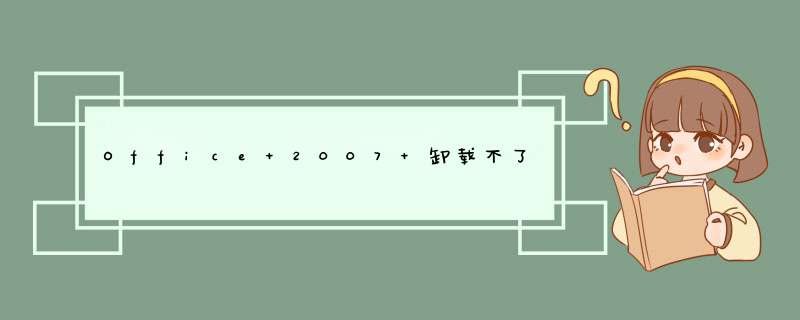
*** 作步骤:
一、停止 Office Source Engine 服务
依次单击「开始」-〉“运行”,键入 servicesmsc,回车,
二、删除 Office 2007 的安装程序包
单击「开始」->“运行”,键入 installer,回车。
三、删除 Office 2007 安装文件夹
依次单击「开始」-〉“运行”,键入 %CommonProgramFiles%\Microsoft Shared,回车
四、删除 Office 2007 安装文件
依次单击「开始」-〉“运行”,键入 %appdata%\microsoft\templates,回车
五、删除 2007 Microsoft Office System 的注册表子项
为了卸除更彻底,我们需要找到 Office 2007 的注册表子项,并删除它们。
依次单击「开始」-〉“运行”,键入 regedit,回车打开注册表
六、重新启动计算机
至此,卸载过程全部结束。
1、选择控制面板 开始菜单栏中。
2、找到程序和应用点击进入。
3、在程序中找到office 。
4、鼠标右击选择删除。
5、点击确认删除信息。
6、进入卸载界面。
7、待进度条完毕完成卸载。
强制卸载office 2007需要执行如下步骤:
Office 2007文件夹文件
%windir%\installer
1、按住winkey(windows徽标键)+R,输入%windir%\Installer,回车。打开installer文件夹。
2、右键点击窗口右边的空白处,查看-详细信息。
3、到资源管理器菜单栏,查看,勾选状态栏。这样您就可以在资源管理器最下面的状态栏看到文件的详细信息。
4、依次点击每个MSI,留意看状态栏的详细信息。找到每个office2007的相关文件,这可能包括word2007等相关组件。
5、在每个office2007的msi上,点击右键,选择卸载。
Office Source Engine服务
1、按住winkey(windows徽标键)+R,输入 servicesmsc,回车。打开服务器管理器。
2、找到Office Source Engine,右键点击,选择停止。
Office2007安装文件和目录
1、按住winkey(windows徽标键)+R,输入 %CommonProgramFiles%\Microsoft Shared,回车。
2、删除Office12 和 Source Engine 目录
3、按住winkey(windows徽标键)+R,输入%ProgramFiles%\Microsoft Office,回车。
4、删除Office12目录
5、按住winkey(windows徽标键)+R,输入 %appdata%\microsoft\templates ,回车
6、删除 Normaldotm 和Normalemaildotm 文件。
5、按住winkey(windows徽标键)+R,输入 %appdata%\microsoft\document building blocks,进入2052或者1033文件夹
6、删除 Building blocksdotx 文件
7、按住winkey(windows徽标键)+R,输入 %AllUsersprofile%\Application Data\Microsoft\Office\Data 回车
8、删除所有文件
临时文件
1、按住winkey(windows徽标键)+R,输入 %temp%,回车
2、删除所有文件
缓存文件
1、在资源管理器:工具菜单-文件夹选项-查看-高级设置,依次执行如下点击或勾选:
勾选“显示系统文件夹内容 ,取消勾选“隐藏受保护的 *** 作系统文件”,点选“显示所有文件和文件夹”,取消勾选“隐藏已知文件类型的扩展名”,点击应用,点击“应用到所有文件夹”。
2、查找所有本地硬盘的根目录,找到 \MSOCache\All Users 目录,进入。
3、删除该目录下所有包含这样字样的目录: 0FF1CE)-
Office2007注册表
1、运行 regedit
2、浏览到HKEY_CURRENT_USER\Software\Microsoft\Office\120
3、删除120这个子键
4、浏览到如下子键,删除对应的子键
HKEY_CURRENT_USER\Software\Microsoft\Office\120
HKEY_LOCAL_MACHINE\SOFTWARE\Microsoft\Office\120
HKEY_LOCAL_MACHINE\SOFTWARE\Microsoft\Office\Delivery\SourceEngine\Downloads\0FF1CE}-
HKEY_LOCAL_MACHINE\SOFTWARE\Microsoft\Windows\CurrentVersion\Uninstall\0FF1CE
HKEY_LOCAL_MACHINE\SOFTWARE\Microsoft\Windows\CurrentVersion\Installer\UpgradeCodes\F01FEC
HKEY_LOCAL_MACHINE\SOFTWARE\Microsoft\Windows\CurrentVersion\Installer\UserData\S-1-5-18\Products\F01FEC
HKEY_LOCAL_MACHINE\SYSTEM\CurrentControlSet\Services\ose
HKEY_CLASSES_ROOT\Installer\Features\F01FEC
HKEY_CLASSES_ROOT\Installer\Products\F01FEC
HKEY_CLASSES_ROOT\Installer\UpgradeCodes\F01FEC
HKEY_CLASSES_ROOT\Installer\Win32Assemblies\Office12
PS:上面以星号括起来的子键,例如 office12,表示前后都有文字,这个子键名称可能是变化的,但一定含有office12的字样。并不是说以星号开头结尾的子键。
5、浏览到 HKEY_LOCAL_MACHINE\SOFTWARE\Microsoft\Windows\CurrentVersion\Uninstall
6、依次查看每个 UninstallString ,找到所有的 office12的相关项,这可能包含 \Office Setup Controller\Setupexe 这样的字样
7、删除每个找到的子键。
重新启动计算机 重新安装Office2007。
1、点击“开始”——“控制面板”。
2、进入控制面板,在“程序”组中,点击“卸载程序”。如果控制面板为“小图标”显示方式,因为显示的项目比较多,也可以在窗口右上角输入“卸载程序”,会直接显示该项。
3、进入“卸载或更改程序”界面,点击选中“Microsoft Office Enterprise 2007”或其他版本,然后点击上方的“卸载”按钮。
4、d出对话框,询问“是否确定从计算机上删除 Microsoft Office Enterprise 2007 ?点击”是“,卸载进程开始,直至完成。
我们卸载软件一定要卸载干净,不然留有残留项那么很可能导致重装失败,接下来就让我给您细细道来如何卸载。
卸载cad2007的 方法 一1、点开始-控制面板-卸载程序。
2、找到AutoCAD,然后点卸载。
3、等待一会自动卸载完毕以后,找到之前按照AutoCAD的位置,删除残留的文件夹即可。
卸载cad2007的方法二首先打开注册表,注册表打开不知道好吧,我教你,XP系统是点击开始,点击运行,在运行里输入regedit回车就打开了。如果是win系统的,那就是点击开始,直接在里面输入回车就可以了。
然后打开的注册表后点击打开第一个ROOT文件夹,
点开后找到Installer文件夹,很多同学找到这里发现没有该文件夹,其实你们是没仔细看,这里的文件夹名字前面都有个点,所以大家都找错了,还要继续往下拉,直到找到Installer文件夹
然后打开Installer文件夹,找到Products文件夹,
点开该文件夹,找到7D2F开头的,先不要急,先点击7D2F开头的文件夹,查看一下右边画红线处是不是你这个版本的,如果所有的7D2F开头的文件夹对应的都是一个版本,我这边例子是2010版本的,然后再将所有7D2F开头文件夹删除即可。
然后你再安装一下CAD,你会看到熟悉的可以打勾的选择,这时是不是很高兴呢!!
以上就是关于Office 2007 卸载不了怎么办 Office 2007卸载方法全部的内容,包括:Office 2007 卸载不了怎么办 Office 2007卸载方法、卸载office2007卸载程序里没有怎么办、microsoft office 2007的强制卸载等相关内容解答,如果想了解更多相关内容,可以关注我们,你们的支持是我们更新的动力!
欢迎分享,转载请注明来源:内存溢出

 微信扫一扫
微信扫一扫
 支付宝扫一扫
支付宝扫一扫
评论列表(0条)